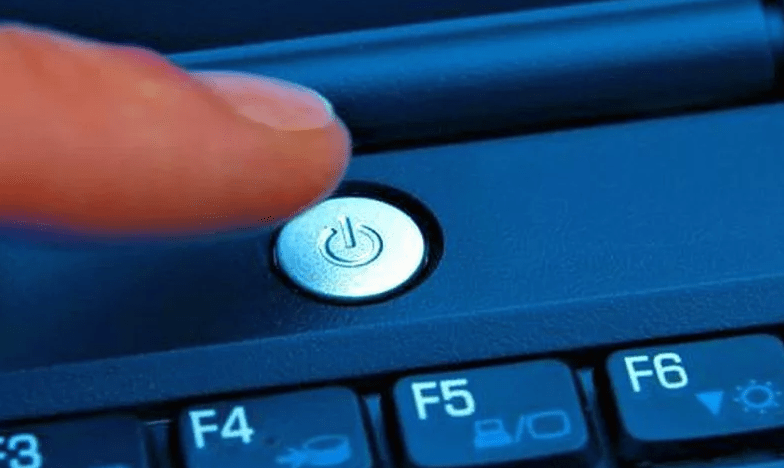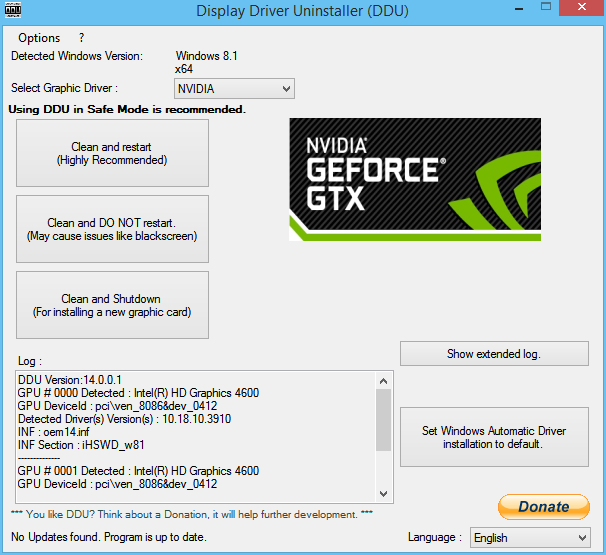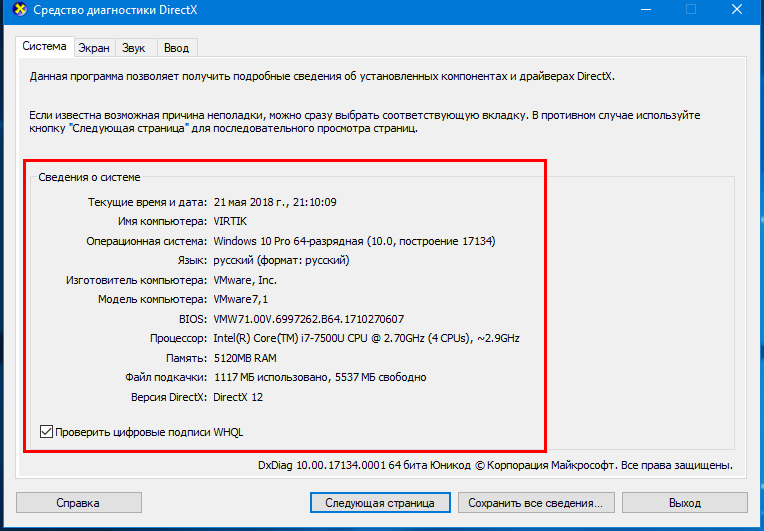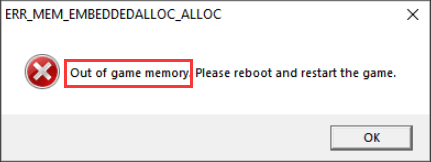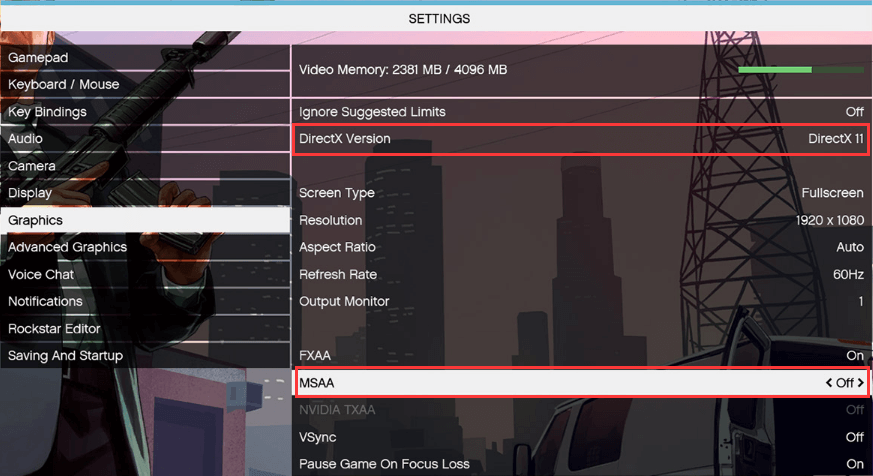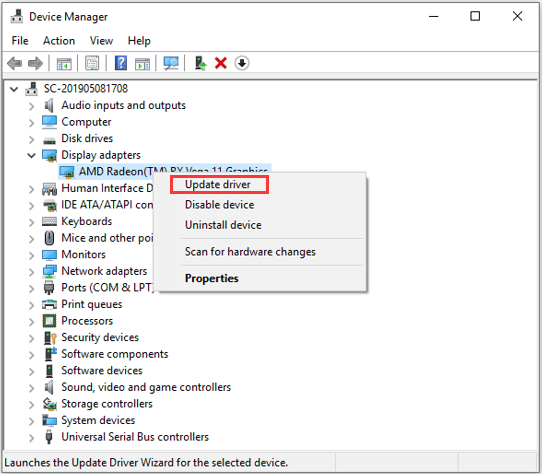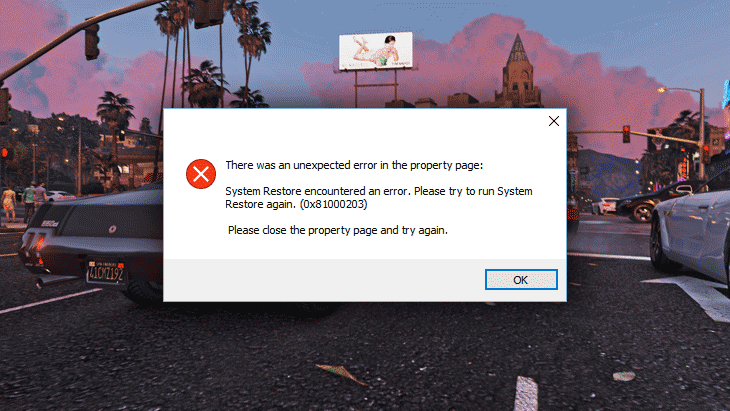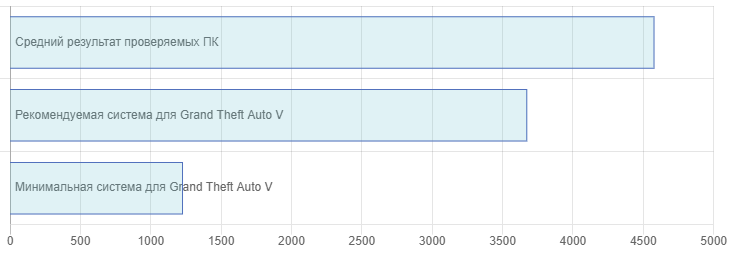Мало кто скажет, что «ГТА 5» – капризная игра. Обычно она легко устанавливается и запускается без каких-либо проблем, даже с обилием дополнений и модов (что трудно для половины сегодняшних компьютерных игр). Но в один прекрасный день игрок видит на экране системную ошибку: «Нехватка игровой памяти. Пожалуйста, перезагрузите компьютер» при попытке запустить «GTA 5». Что произошло с любимой игрушкой, и как ее «вылечить», сейчас расскажем.
Содержание
- Что вызывает ошибку памяти игры в «GTA 5»?
- Решение проблемы
- Включите и снова включите вашу систему Error
- Изменение файла GameConfig Error
- Изменение Командной строки «GTA 5» Error
- Переустановка графических драйверов с использованием DDU Error
- Изменение версии DirectX Error
- Переустановка игры
Что вызывает ошибку памяти игры в «GTA 5»?
Несведущего человека подобные выкрутасы игры пугают или вызывают, как минимум, недоумение. На деле все просто — память ПК заполнена или произошла внутренняя ошибка в хранилище. Чаще всего такая ситуация возникает, когда встроенные в игру дополнения не могут сработаться, конфликтуют друг с другом или с общими настройками.
Однако, это не единственная причина нехватки игровой памяти для «ГТА 5»:
- Параметры видеокарты нарушены. На стационарных ПК, особенно игровых, геймеры редко довольствуются одной видеокартой. Когда в системном блоке оказывается дополнительная плата, то нужно постоянно проверять, какая из них используется по умолчанию. Априори галочка должна стоять возле «Дополнительной».
- Устаревшие драйверы графического процессора. Графические драйверы — это первый и самый важный «двигатель» любой игры. Они отвечают за графику, детализацию и анимацию. Если драйверы устарели или повреждены — ни одна игра не запустится. Только сообщение о нехватке памяти будет упрямо вылезать на экран.
- Конфликтующие друг с другом дополнения и моды. Сложно недооценивать пользу сторонних игровых модификаций, особенно в «ГТА 5». Они, безусловно, влияют на прогресс персонажа, да и саму игру преображают в лучшую сторону. Только не все моды «дружат» с системной начинкой компьютера. Некоторые же просто беспричинно сворачивают игру и не позволяют открывать ее, даже если запустить заново.
- Эта программа тоже играет не последнюю роль в стабильной работе «ГТА 5». При неправильной установке или неверной версии она не позволит вам спокойно играть.
- Сама система находится в состоянии ошибки. Windows в такой ситуации «ругается» не на игру конкретно, а, в общем, на вас. Шутка. На самом деле, причин такой ситуации еще больше, так что просто перезагрузите компьютер, и с вероятностью в 70 % проблема самоустранится.
Прежде чем браться за ошибку с нехваткой памяти, убедитесь в двух вещах. Раз – у вас стабильное и высокоскоростное интернет-соединение. Два — вы вошли в систему, как Администратор. Кстати, выключите на время работы брандмауэр и не пользуйтесь прокси-сервером.
Решение проблемы
Системную ошибку с нехваткой игровой памяти можно решить разными путями. Правильнее попробовать их все, чтобы точно установить причину. Зачастую обнаруженная неполадка негативно влияет и на другие программы, так что закрывать на нее глаза не стоит.
Включите и снова включите вашу систему Error
Способ древний, как мир, но способный решить не одну проблему. Перезагрузка очищает оперативную память и стимулирует Windows заново создать все конфигурации и временные файлы. Она удалит состояние ошибки, неверные конфигурации и обновит все модули ПК. Главное, правильно перезагрузить свое устройство.
- Закройте все текущие процессы и программы на ПК.
- Через кнопку «Пуск» выберите «Завершение работы».
- Дождитесь полного выключения, когда все звуки из системного блока утихнут.
- Выньте основной блок питания и вытащите штекеры периферийных устройств. Если это ноутбук, то вытащите батарею из нижней крышки.
- Теперь нажмите и держите 20-30 секунд кнопку включения. За это время избыточная мощность и статический заряд уйдут.
- Подождите несколько минут, соберите конструкцию и включите заново.
Если ошибка не исправлена, значит, повреждены данные самой игры или причина кроется в параллельно работающих элементах.
Изменение файла GameConfig Error
Любые моды и дополнения убивают файл конфигурации GameConfig. В итоге приходится скачивать его отдельно и добавлять в папку с игрой, чтоб ее реанимировать. Случай очень распространенный, особенно у тех, кто любит обвешать игры модами как новогоднюю елку и недостаточно тщательно следит за сигналами брандмауэра и антивирусника.
- В браузере найдите официальный сайт с модами для «ГТА 5»: https://ru.gta5-mods.com/.
- Кликните вверху на значок лупы и впишите в поле поиска «gameconfig».
- Из предложенных вариантов выберите тот, который соответствует версии вашей игры (обычно это Gameconfig for Patch 1.0.877.1 1.0). Скачиваем.
- Скачиваем и устанавливаем OpenIV. Программа в свободном доступе в сети.
- Откройте программу и пройдите по адресу: «Моды> update> update.rpf> common> data».
- Далее в адресной строке перейдите в режим редактирования и нажмите «Да», когда будет предложено.
- Теперь загрузите новый GameConfig в открывшееся хранилище, сохраните все и закройте.
Попробуйте теперь запустить игру.
Изменение Командной строки «GTA 5» Error
Функцию Командной строки имеет большинство игр, «ГТА 5» – не исключение (а то куда бы вы вписывали ваши любимые чит-коды, а?). В корневой папке Командная строка выглядит как текстовый файл. Обращение к нему иногда помогает решить проблему с нехваткой памяти.
- Зайдите в корневую папку игры, где хранится вся ее изнаночная сторона.
- Ищите файл «Командная строка.текст» или что-то похожее на английском, если установлена нелицензионная версия игры.
- Если документ не нашелся, то создаем новый по привычной схеме, через щелчок правой кнопкой мыши.
- Откройте файл и через поиск найдите там «–ignoreDifferentVideoCard». Если не нашлось — значит, дело в чем-то другом. Если нашлось, удаляем.
- Сохраните изменения и перезагрузите свой ПК.
- Попробуйте снова зайти в «ГТА 5».
Переустановка графических драйверов с использованием DDU Error
Если ничего из списка выше не помогло, то полезем вглубь и попытаемся переустановить графические драйверы. Использовать будем Display Driver Uninstaller (DDU):
- Перейдите на официальный сайт вашей видеокарты и найдите пак-файл с драйверами самой свежей версии.
- Найдите и скачайте утилиту Display Driver Uninstaller. Она есть в свободном доступе в сети. https://www.comss.ru/page.php?id=5554.
- Установите приложение и запустите ПК в безопасном режиме.
- Вновь откройте Display Driver Uninstaller. Выберите опцию «Очистить и перезапустить». Так на компьютере будут удалены все старые драйверы.
- После этого попробуйте запустить игру. Если не помогло, то смело устанавливайте новые скачанные драйверы и пробуйте повторно.
Изменение версии DirectX Error
Парадоксально, но пользователи жалуются, что с версией DirectX 11 игра не желает запускаться. Это абсурдно, ведь программа адаптирована под последние обновления Виндовс и, по идее, должна облегчать процесс игры. Но это по идее. На деле же игроки ставят DirectX 10.1 без MSAA и наслаждаются игрой.
- Удалите старую версию DirectX 11 и установите предыдущую.
- Если игра запустится после установки, то перейдите в раздел «Графика» и смените версию утилиты на установленную.
- Выйдите и перезагрузите компьютер. Вновь запустите игру.
Переустановка игры
Когда все способы перепробованы, и не принесли результатов, то пора решать проблему на корню. В нашем случае — переустанавливать игру и желательно в лицензионной версии. Да, прогресс вы потеряете, но зато вернетесь к любимому делу.
- Зайдите в категорию «Программы» через комбинацию клавиш «Windows» + «I» и «Настройки».
- Найдите и пометьте флажком удаления две программы: Rockstar Games Social Club, Grand Theft Auto V. Удалите их.
Теперь смело устанавливайте «ГТА 5» по новой и наверстывайте прогресс.
Нашли опечатку? Выделите текст и нажмите Ctrl + Enter
Поделись с друзьями:
Твитнуть
Поделиться
Поделиться
Отправить
Класснуть
Вотсапнуть
Запинить
-
Home
-
Partition Manager
- Top 5 Methods to Fix GTA 5 Out of Game Memory
By Amanda |
Last Updated
If you are a player of GTA 5, you might have encountered the game memory error during gameplay. In order to help users to fix the issue effectively, MiniTool Partition Wizard develops this tutorial where several solutions are listed. Hope you can benefit from this post.
The memory error is a common issue related to video games like GTA 5 (Grand Theft Auto V). Plenty players have reported GTA 5 out of game memory issue on the forum and are seeking for solutions.
According to the reports, this error comes up with an error message “Out of game memory. Please reboot and restart the game.” and an error code ERR_MEM_EMBEDDEDALLOC_ALLOC. But in some other cases, the message and code might be different, such as ERR_MEM_MULTIALLOC_FREE – Game memory error. Please reboot and restart the game.
The GTA 5 game memory error commonly occurs while trying to launch the game on your computer. If you are struggling with this issue unfortunately, don’t panic. Here are some methods that may help you out of trouble. Just work your way down the list.
Fix 1: Power Cycle Your Computer
As the error message prompts, you can try rebooting your computer and then launching the game again, which can resolve the game memory error in most cases. But if a simple restart doesn’t help, perhaps you can power cycle your computer. In this way, your computer can remove any incorrect configurations and re-create all the temporary config files.
To power cycle, you need to:
- Shut your computer down properly.
- Remove the main power supply and disconnect any external peripherals like mouse and keyboard.
- Press and hold the power button for about 30 seconds to flush out the static charge and excess power.
- Reconnect the external devices and start your computer.
After that, try launching the game again and check if GTA 5 out of game memory issue is resolved.
Fix 2: Modify GTA 5 Command Line
GTA 5 comes with a command line text file which allows users to add commands to execute on the startup of game according to their preferences. It has been proven that a certain command line inside might prevent the game from launching properly and trigger the GTA 5 out of memory error.
To resolve the problem, you can follow the instructions below to remove the bad command line.
Step 1: Open File Explorer and go to the installation folder of your GTA 5.
Step 2: Locate the text document named commandline and double-click it to open it. If there are too many files, you can use File Explorer search feature to find the file quickly.
Step 3: Search for the command –ignoreDifferentVideoCard and remove it. Then, save the new text file and reboot your device.
After that, you can launch the game and check if the memory issue is resolved. If this error appears again or there’s no such a command line, you can move on to the next solution.
Fix 3: Use Another DirectX Version
In some cases, players fail to launch GTA 5 due to the memory error when they are using DirectX 11, but they can open the game without any problems using DirectX 10. So, if you are using DirectX 11, don’t hesitate change the DirectX version. Besides, the MSAA may also lead to certain problems and you need to disable it at the same time.
You just need to open the SETTINGS menu of GTA 5 and choose Graphics section. Click DirectX Version and choose DirectX 10. Then, set the value of MASS as Off to disable it.
Once it’s done, restart your computer and launch the game. Hopefully, the GTA 5 out of memory issue will disappear.
Fix 4: Update Your Graphics Driver
In addition, outdated or corrupted graphic driver could also a factor that causes GTA 5 out of game memory issue. Therefore, it might be helpful to update your graphics driver. You can make it in Device Manager.
Step 1: Right-click the Start button and choose Device Manager to open it.
Step 2: Expand the Display adapters category, right-click your graphics driver and choose Update driver.
Step 3: Choose Search automatically for updated driver software option and then follow the instructions on the screen to install any available updates for your driver.
Alternatively, you can visit the manufacturer’s website to download the latest updates and install them manually. You can also update your driver by reinstalling it or with a third-party program. To get more information about how to update graphics driver, you can check this tutorial: How to Update Graphics Card Drivers (NVIDIA/AMD/Intel)?
Fix 5: Reinstall GTA 5
If all the above methods fail to fix GTA 5 game memory error for you, perhaps the installation data of the game is corrupted and you need to reinstall it. Make sure you’ve backed up your game process and then go to uninstall both Grand Theft Auto V and Rockstar Games Social Club.
After that, restart your computer, download the latest version of the game from the official website, and install the game from this new package.
About The Author
Position: Columnist
Amanda has been working as English editor for the MiniTool team since she was graduated from university. She enjoys sharing effective solutions and her own experience to help readers fix various issues with computers, dedicated to make their tech life easier and more enjoyable.
Amanda has published many articles, covering fields of data recovery, partition management, disk backup, and etc. In order to provide more useful tips and information, she is still committed to expand her technical knowledge.

boom4eek
У тебя есть интегрированная видеокарта?
- пожаловаться
- скопировать ссылку
kenshun
ноутбучная кастрированная видеокарта
- пожаловаться
- скопировать ссылку
sagittariu
Я имею в виду типа intel hd graphics
- пожаловаться
- скопировать ссылку
kenshun
есть intel graphics 530
- пожаловаться
- скопировать ссылку
зайди в диспетчер управления нвидии, и найди настройку мол на какой видеокарте ноуту работать, очень грубо обьяснил потому что впадлу жоставать ноут
- пожаловаться
- скопировать ссылку
да не в этом дело. У меня же идет на 4гб ОЗУ и GTX 460 2gb, причем на высоких.
- пожаловаться
- скопировать ссылку
Мейрбек4
У него игра запускается на интегрированной видеокарте,вот памяти и не хватает
- пожаловаться
- скопировать ссылку
C:\Users\имя твоего пк\Documents\Rockstar Games\GTA V\Profiles\5B1BE975
там удали pc-settings
C:\Users\Имя твоего пк\Documents\Rockstar Games\GTA V
там удали settings
- пожаловаться
- скопировать ссылку
Илья Красилов
сделал, не помогло
- пожаловаться
- скопировать ссылку
Не хватает игровой памяти
Сиди и думай в чём проблема =)
- пожаловаться
- скопировать ссылку
и кстати убери файл подкачки
с твоим количеством озу тебе не нужен он
- пожаловаться
- скопировать ссылку
Илья Красилов
лучше автомат поставить, система запускается с ошибками иногда, у меня восемь озу, убирал, система запускалась с ошибками.
- пожаловаться
- скопировать ссылку
я нажимал правой кнопкой на значок гта 5 — запустить с графическим процессором — высокопроизводительный процессор Nvidia и все ранво не работало
- пожаловаться
- скопировать ссылку
boom4eek
отключи ее
- пожаловаться
- скопировать ссылку
boom4eek
другие игры работают?
- пожаловаться
- скопировать ссылку
Илья Красилов
дота работает, другие — не знаю
- пожаловаться
- скопировать ссылку
kenshun
отключил, теперь, когда захожу — вылетает другое — объем вне удовлетворяет минимальным системным требованиям, могут возникнуть затруднения и тд.
- пожаловаться
- скопировать ссылку
но игра теперь заработала
зато разрешение экрана поменялось, теперь все огромное, когда отключил
- пожаловаться
- скопировать ссылку
- пожаловаться
- скопировать ссылку
boom4eek
как бы норм разрешение, у меня такое и вроде не огромное как ты говоришь
- пожаловаться
- скопировать ссылку
Илья Красилов
я обратно поставил, у меня стало 150% после отключения видюхи, а было 125, я уже изменил
- пожаловаться
- скопировать ссылку
boom4eek
видеопамять 8141 МB это для видеокарты gtx1070 . Игнорировать предложенные ограничения зачем включено. Частота обновления на любой карте по умолчанию выводится на 24 Гц. сам выводишь я например ставлю 144 . По умолчанию настройки бы увидеть.
- пожаловаться
- скопировать ссылку
An__ei
сейчас скину
- пожаловаться
- скопировать ссылку
An__ei
я не могу выставить по умолчанию — просто не клацается, и не применяется
- пожаловаться
- скопировать ссылку
гтаашка работает, ток терь фпс 10, не больше
- пожаловаться
- скопировать ссылку
без включеного интела у меня 10 фпс, даже меньше, я не знаю, как поменять, что бы не на интел врубался, а на нвидию
- пожаловаться
- скопировать ссылку
boom4eek
Ты в Биосе попробуй переключить. В панели управления Nvidia покопайся, там вроде есть такие настройки, точно не помню где.
An__ei написал:
видеопамять 8141 МB это для видеокарты gtx1070 .
Это быть может выделяется с оперативки Интеловским чипом. Потому и 8, а не 4 как должно быть.
- пожаловаться
- скопировать ссылку
Stailet
я был в биосе, не нашел, я не шарю в этом просто
- пожаловаться
- скопировать ссылку
Вопрос ясен, как играть на Nvidia не отключая Intel? Потому что если отключить интел 7 фпс в гта
- пожаловаться
- скопировать ссылку
- пожаловаться
- скопировать ссылку
Помогите. Ошибка та же. Но до установки Add-on машин все работало. Кто знает какую ошибку я мог допустить
- пожаловаться
- скопировать ссылку
я не знаю, что произошло, но гта запустилась!!!!!с включеным интелом, я клацал везде, где можно, зашел в диспетчер устройств и обновил драйвера на видюхе (нвидиа) но я сегодня же обновлял в nvidia experience обновлял тоже, что за бред, я не понимаю
- пожаловаться
- скопировать ссылку
boom4eek
Запустилась с нужным чипом? Быть может ты просто нажимал всё подряд и случайно нажал то что нужно. Повод крепко призадуматься не так ли?
- пожаловаться
- скопировать ссылку
Stailet
скорее всего так
- пожаловаться
- скопировать ссылку
Akramat17 тоже самое
- пожаловаться
- скопировать ссылку
Почему так объясните
- пожаловаться
- скопировать ссылку
У меня 16 гб оперативы gtx 1070ti на 8 гб ссд на 256 гб
- пожаловаться
- скопировать ссылку
Вот не понимаю проблему
- пожаловаться
- скопировать ссылку
Если при запуске игры GTA 5 у вас возникает ошибка «недостаточно игровой памяти», можно попробовать решить проблему, выполнив следующие действия:
1. Закройте все ненужные программы и окна перед запуском игры. Это поможет освободить оперативную память компьютера и увеличить объем доступной игре памяти.
2. Уменьшите настройки графики в игре. Более высокие настройки графики требуют большего объема памяти, поэтому понижение графических настроек может помочь уменьшить нагрузку на систему.
3. Если у вас запущено много модификаций, попробуйте отключить часть из них. Некоторые модификации могут потреблять дополнительную память, больше чем это требуется.
4. Обновите драйвера графической карты и операционной системы. Устаревшие драйверы могут работать неэффективно и увеличивать нагрузку на систему.»
НЕХВАТКА ИГРОВОЙ ПАМЯТИ В GTA 5 / 2022 ГОД / ОШИБКА ERR_MEM_EMBEDDEDALLOC_ALLOC
GTA 5 ВЫЛЕТАЕТ РЕШЕНИЕ! ERR_MEM_EMBEDDEDALLOC_ALLOC Нехватка игровой памяти ГТА 5 ERR_FIL_PACK_1
ERR_MEM_EMBEDDEDALLOC_ALLOC — Нехватка игровой памяти. РЕШЕНИЕ ОШИБКИ GTA 5!
КАК Я КУПИЛ ПК ДЛЯ GTA 5 ЗА 14 ТЫСЯЧ!
БЕСКОНЕЧНАЯ ЗАГРУЗКА В GTA 5 / КАК ИСПРАВИТЬ / 2022 / ГТА 5 РЕШЕНИЕ
Gta V.Ошибка о нехватке памяти.Решение Есть 100%
НЕХВАТКА ИГРОВОЙ ПАМЯТИ. РЕШЕНИЕ ОШИБКИ GTA 5! — 2022 ГОД
РЕШЕНИЕ ОШИБКИ В GTA 5: ERR_MEM_EMBEDDEDALLOC_GUARD. ГТА 5 ВЫЛЕТАЕТ ПОСЛЕ УСТАНОВКИ МОДОВ
На чтение 7 мин. Просмотров 159 Опубликовано 18.04.2021
Пользователи получают сообщение об ошибке « Ошибка игровой памяти. Перезагрузите и перезапустите игру », когда они попытаются запустить GTA 5 на своих компьютерах. Заголовок ошибки: « ERR_MEM_MULTIALLOC_FREE ». Заголовок может также отличаться от компьютера к компьютеру. Игроки увидят это сообщение об ошибке, только если они используют моды и дополнения для улучшения или настройки своего опыта в GTA 5.
Это сообщение об ошибке в первую очередь означает, что память, которую GTA 5 использует для своей работы, либо заполнена, либо перешла в состояние ошибки. Из-за этого не запускается. Это происходит, когда моды или надстройки, которые вы используете, проблемны, имеют утечку памяти или конфликтуют с другими настройками.
Содержание
- Что вызывает ошибку игровой памяти в GTA 5?
- Решение 1. Выключение и выключение системы
- Решение 2. Изменение файла GameConfig
- Решение 3. Изменение командной строки GTA 5
- Решение 4. Изменение версии DirectX
- Решение 5. Переустановка графических драйверов с помощью DDU
- Решение 6. Переустановка игры
Что вызывает ошибку игровой памяти в GTA 5?
Это сообщение об ошибке «в основном» возникает, если вы используете надстройки или моды для своих игра. Однако вы можете столкнуться с этим и по другим причинам. Давайте посмотрим на некоторых из основных виновников, которые вызывают сбой GTA 5 и возвращают сообщение об ошибке.
- Неправильные моды/дополнения : Использование сторонних надстроек может быть полезно для вашей игры, но у них есть свои ограничения. Одна из основных проблем заключается в том, что они могут иногда конфликтовать с системой или вызывать сбой игры.
- Плохие драйверы графического процессора: Графические драйверы являются основными компонентами, запускающими игру. Если они устарели или повреждены, вы не сможете играть в игру, и вместо этого вам будет предложено это сообщение.
- DirectX: Мы также столкнулись с некоторыми сообщает, что версия DirectX оказала некоторое влияние на игру. Если у вас неправильная версия, вы не сможете запустить игру.
- Неправильные параметры видеокарты: Если у вас более одной видеокарты на вашем компьютеру (например, встроенная карта + выделенная), вам необходимо убедиться, что используется выделенный.
- Система в состоянии ошибки: ваш компьютерная система (Windows) может быть в состоянии ошибки. Может помочь простой перезапуск.
Прежде чем мы начнем исправлять проблему, убедитесь, что вы вошли в систему как администратор на ваш счет. Кроме того, у вас должно быть активное открытое интернет-соединение . Не используйте какие-либо брандмауэры или прокси-серверы.
Решение 1. Выключение и выключение системы
Прежде чем вдаваться в технические подробности , всегда целесообразно выключить и выключить всю вашу систему. Это приведет к удалению любых неправильных конфигураций или любого состояния ошибки, в котором находится любой модуль на вашем компьютере. Выключение и включение и выключение питания означает полное выключение компьютера и его перезапуск после того, как вся мощность была разряжена. Это полностью очищает вашу оперативную память и заставляет систему снова создавать все временные файлы конфигурации..
- Выключите свой компьютер. Выключите его должным образом.
- Если у вас ноутбук, выньте аккумулятор . Если у вас есть ПК, отключите основной блок питания и все внешние периферийные устройства (кроме мыши и клавиатуры).
- Теперь нажмите и удерживайте кнопку питания около 30 секунд. Это приведет к сбросу статического заряда и избыточной мощности.
- Теперь подождите 3-5 минут, прежде чем снова включить все. Попробуйте запустить игру и проверьте, решена ли проблема.
Решение 2. Изменение файла GameConfig
Если вы используете сторонние моды/надстройки для своей игры, скорее всего, файл конфигурации игры либо не работает, либо несовместим с вашей системой. Это очень распространенный случай, который может произойти, если вы загрузите неправильный файл конфигурации. Мы перейдем на веб-сайт и заменим наш файл конфигурации на правильную версию.
- Откройте браузер и перейдите к GTA5 Mods.
- Теперь выберите значок поиска в правом верхнем углу экрана; введите “ gameconfig ” в диалоговом окне и нажмите Enter для поиска.
- Теперь выберите версию файла gameconfig, как выделено на изображении (Gameconfig для Патч 1.0.877.1 1.0). Вы всегда можете выбрать другую версию в зависимости от установленной версии игры.
- Теперь установите OPENIV на свой компьютер (если у вас его еще нет). Запустите OPENIV.
- Теперь в OPENIV перейдите к следующему путь с помощью адресной строки. Убедитесь, что вы находитесь в каталоге GTA V.
Mods> update> update.rpf> common> data
- Щелкните в режиме редактирования присутствует в адресной строке. Убедитесь, что вы нажали Да при появлении запроса.
- Теперь скопируйте файл gameconfig . из файла, который мы только что загрузили, в это место. После выполнения всех операций сохраните изменения и выйдите.
- Теперь попробуйте запустить игру и посмотрите, сообщение об ошибке исчезло.
Решение 3. Изменение командной строки GTA 5
GTA 5 также имеет функцию командной строки, откуда вы можете добавить команды, которые хотите выполнить при запуске игры. Это текстовый файл, который находится в корневом каталоге игры. Если у вас плохая командная строка (например, –ignoreDifferentVideoCard), игра не запустится. Мы изменим командную строку и посмотрим, куда это нас приведет.
- Перейдите в каталог, в котором установлена GTA 5 на вашем компьютере.. Убедитесь, что вы находитесь в корневом каталоге установки.
- Теперь найдите текстовый файл ‘ commandline. txt ‘. Если его нет, щелкните правой кнопкой мыши любое пустое место и выберите Новый> Текстовый документ .
- Открыв командную строку, найдите команду ‘–IgnoreDifferentVideoCard’. Если он присутствует, удалите
- Сохраните новый текстовый файл и перезагрузите компьютер. Теперь попробуйте снова запустить игру и проверьте, исчезло ли сообщение об ошибке.
Решение 4. Изменение версии DirectX
После нашего исследования мы обнаружили несколько различных случаев, когда пользователи не могли запустить свою игру с помощью DirectX 11. Однако они смогли сделать это с помощью DirectX 10. Это абсурд, поскольку DirectX 11 является преемником DirectX 10 и 10.1. и имеет все возможности предыдущей версии. Вот некоторые из отмеченных нами статистических данных:
DirectX 11 (с MSAA или без него): игра вылетает через 5-10 минут
DirectX 10.1 (с MSAA) : Игра вылетает через 5-10 минут
DirectX 10.1 (без MSAA): Игра вообще не вылетает.
Вы можете открыть меню GTA 5 и перейти к Графика> Версия DirectX . Оттуда вы можете выбрать версию DirectX и изменить настройки MSAA.
Измените версию и перезагрузите компьютер. Теперь снова запустите игру и проверьте, устранена ли ошибка.
Решение 5. Переустановка графических драйверов с помощью DDU
Если все вышеуказанные методы не работают, возможно, графические драйверы, установленные на вашем компьютере, устарели или повреждены. Из-за этого игра не запускается должным образом и выдает эту ошибку. Мы попытаемся переустановить графические драйверы с помощью программы удаления драйверов дисплея (DDU) и проверим, решит ли это проблему для нас.
- Перейдите на официальный сайт NVIDIA и загрузите последние версии драйверов для ваша видеокарта. Если у вас видеокарта AMD, вы можете загрузить драйверы с ее сайта.
- После загрузки драйверов в доступное место загрузите утилиту DDU.
- После установки Display Driver Uninstaller (DDU) запустите ваш компьютер в безопасном режиме . Вы можете проверить нашу статью о том, как загрузить компьютер в безопасном режиме.
- После запуска DDU выберите первый вариант « Очистить и перезапустить ». Это приведет к полному удалению текущих драйверов с вашего компьютера.
- Теперь вы можете попробовать запустить игру перед повторной установкой драйверов.. Если это не помогло, установите только что загруженные драйверы и снова перезагрузите компьютер. Теперь проверьте, устранена ли ошибка.
Решение 6. Переустановка игры
Если все не так работают, игра, установленная на вашем компьютере, повреждена. Мы попытаемся переустановить его и проверим, решит ли это проблему. Убедитесь, что ваш прогресс хранится в облаке или в вашей учетной записи GTA 5, чтобы вы могли легко возобновить работу, когда мы переустановим все это.
- Нажмите Windows + I, чтобы запустить Настройки и выберите категорию Приложения .
- Теперь найдите следующие две записи:
Rockstar Games Social ClubGrand Theft Auto V
Удалите обе записи по очереди.
- После удаления программ перезагрузите компьютер. Теперь вы можете либо загрузить всю игру снова, либо, если у вас уже есть загруженная версия, вы можете установить игру оттуда.
Примечание: Если вы получаете сообщение об ошибке только при одной установке, вам следует заменить загруженную игру на новую.
Обновлено: 28.01.2023
Что вызывает ошибку памяти игры в GTA 5?
Прежде чем мы начнем исправлять проблему, убедитесь, что вы вошли как администратор на вашем счету. Кроме того, вы должны иметь активный открытый интернет подключение. Не используйте никакие брандмауэры или прокси-серверы.
Решение 1. Включите и снова включите вашу систему
Прежде чем углубляться в технические вопросы, всегда целесообразно включить и выключить всю систему. Это удалит все неправильные конфигурации или состояние ошибки, в котором находится какой-либо модуль на вашем компьютере. Циклирование питания означает полное выключение вашего компьютера и его перезагрузку после полного отключения питания. Это полностью очищает вашу оперативную память и дополнительно заставляет систему снова создавать все временные файлы конфигурации.
- Выключи твой компьютер. Выключите это должным образом.
- Если у вас есть ноутбук, вынуть батарею. Если у вас есть компьютер, вынуть основной блок питания и любые внешние периферийные устройства (кроме мыши и клавиатуры).
- Сейчас нажмите и удерживайте кнопка включения примерно на 30 секунд. Это заставит статический заряд и избыточную мощность вымываться.
- Теперь подождите 3-5 минут, прежде чем снова все включить. Попробуйте запустить игру и проверьте, решена ли проблема.
Решение 2. Изменение файла GameConfig
Если вы используете сторонние моды / дополнения для своей игры, скорее всего, файл конфигурации игры либо не работает, либо несовместим с вашей системой. Это очень распространенный случай, который может возникнуть, если вы загрузите неправильный файл конфигурации. Мы перейдем на веб-сайт и заменим наш конфигурационный файл правильной версией.
- Откройте браузер и перейдите к модам GTA5
- Теперь выберите значок поиска представить в правой верхней части экрана и введите ‘gameconfig’В диалоговом окне и нажмите Enter для поиска.
- Теперь выберите версию файла gameconfig, как показано на рисунке (Gameconfig for Patch 1.0.877.1 1.0). Вы всегда можете выбрать другую версию в зависимости от установленной версии игры.
Скачивание нового файла GameConfig
- Сейчас устанавливаем OpenIV на вашем компьютере (если у вас его еще нет). Запуск OPENIV.
Решение 3: Изменение командной строки GTA 5
GTA 5 также имеет функцию командной строки, из которой вы можете добавлять команды, которые вы хотели бы выполнить при запуске игры. Это текстовый файл, который присутствует в корневом каталоге игры. Если у вас плохая командная строка (например, –ignoreDifferentVideoCard), игра не запустится. Мы изменим командную строку и посмотрим, куда это нас приведет.
- Перейдите в каталог, где установлен GTA 5 на вашем компьютере. Убедитесь, что вы находитесь в корневом каталоге установки.
- Теперь ищите текстовый файл ‘командная строка.текст». Если его нет, щелкните правой кнопкой мыши на любом пустом месте и выберите Новый> Текстовый документ.
- Открыв командную строку, найдите команду «–ignoreDifferentVideoCard». Если это присутствует, удалять
Удаление команды из командной строки GTA V
Решение 4. Изменение версии DirectX
После нашего исследования мы столкнулись с несколькими различными случаями, когда пользователи не могли запустить свою игру с использованием DirectX 11. Однако они смогли сделать это с DirectX 10. Это абсурдно, поскольку DirectX 11 является преемником DirectX 10 и 10.1 и имеет все опции присутствующие в предыдущей версии. Вот некоторые статистические данные, которые мы отметили:
DirectX 11 (с MSAA или без): игра вылетает через 5-10 минут
DirectX 10.1 (с MSAA): игра вылетает через 5-10 минут
DirectX 10.1 (без MSAA): игра вообще не падает.
Вы можете открыть меню GTA 5 и перейти к Графика> Версия DirectX. Оттуда вы можете выбрать версию DirectX и изменить настройки MSAA.
Измените версию и перезагрузите компьютер. Теперь снова запустите игру и проверьте, устранена ли ошибка.
Решение 5. Переустановка графических драйверов с использованием DDU
Если все вышеперечисленные методы не работают, возможно, установленные на вашем компьютере графические драйверы устарели или повреждены. Из-за этого игра не может правильно запуститься и выдает ошибку. Мы попытаемся переустановить графические драйверы с помощью Display Driver Uninstaller (DDU) и проверим, решит ли это проблему для нас.
- Перейдите на официальный сайт NVIDIA и загрузите последние версии драйверов для вашей видеокарты. Если у вас есть видеокарта AMD, вы можете скачать ее драйверы с ее сайта.
Загрузка графических драйверов
- После загрузки драйверов в доступном месте загрузите утилиту DDU.
- После установки Удаление драйвера дисплея (DDU), запустить свой компьютер в безопасный режим. Вы можете проверить нашу статью о том, как загрузить компьютер в безопасном режиме.
- После запуска DDU выберите первый вариант «Очистить и перезапустить». Это полностью удалит текущие драйверы с вашего компьютера.
- Теперь вы можете попробовать запустить игру, прежде чем устанавливать драйверы снова. Если это не работает, установите только что загруженные драйверы и снова перезагрузите компьютер. Теперь проверьте, устранена ли ошибка.
Решение 6. Переустановка игры
Если все не работает, игра, установленная на вашем компьютере, повреждена. Мы попытаемся переустановить его и проверим, решит ли это проблему. Убедитесь, что ваши успехи сохраняются в облаке или в вашей учетной записи GTA 5, чтобы вы могли легко возобновить работу, когда мы переустановим все это.
- Нажмите Windows + I, чтобы запустить настройки и выберите категорию Программы.
- Теперь найдите следующие две записи:
Удалить обе записи по одной.
Удаление GTA V
- После удаления программ перезагрузите компьютер. Теперь вы можете либо снова загрузить всю игру, либо, если у вас уже есть загруженная версия, вы можете установить игру оттуда.
Причины ошибки
Ошибка с инициализацией – редкое, но имеющее место явление. Оно преследует игроков в одиночном режиме с момента выхода 5 серии игр «ГТА». И появляется как при загрузке, так и во время свертывания окна. Но, вопреки ругани игроков на разработчиков, они тут совершенно ни при чем.
Причины ошибки «err_gfx_d3d_init» кроются в компьютере самого геймера:
- ПК не отвечает системным требованиям, указанным на сайте игры или коробке из-под диска с ней.
- Драйвер видеокарты неисправен или устарел.
- Игра вылетает из-за нехватки ресурса или сбоя программы DX11.
- Недавно был осуществлен разгон видеокарты. Он вызывает проблемы с движком игры.
- Утилита Fraps активирует оверлей, который приводит к сбою.
- Повреждены папки в корне игры с файлами: rpf, d3dcsx_46.dll и d3dcompiler.dll.
- В сбое повинны сбитые настройки Crossfire или SLI.
- Некоторые графические настройки могут оказывать такой неблагоприятный эффект, например, вертикальный синхронимпульс и трасселяция.
- Библиотека Visual C++ повреждена или вовсе отсутствует.
Почти нет системных сбоев, которые бы невозможно было решить. Ошибка при инициализации «ГТА 5» – не исключение. Поскольку причин неполадки множество, то и способов решения будет несколько. Самое обидное, что с ходу нельзя сказать, что именно стало загвоздкой в слаженной работе игры, поэтому придется пройтись по всему списку.
Перезапуск видеоадаптера
Список открывает самая популярная «загвоздка» в проблеме инициализации — повисший видеоадаптер. Игроки по всему миру утверждают, что решение замысловатой ошибки кроется в простом перезапуске. И уже спустя пару минут после него игра перестает капризничать. Как это сделать:
- Отыщите в меню «Пуск» раздел «Диспетчер устройств».
- Изучите список внутренней и внешней начинки вашего компьютера и найдите основную видеокарту (если работают две, то основная должна быть помечена зеленой галочкой в углу иконки).
- Вызовите контекстное меню правым щелчком мыши по значку и нажмите на опцию «Отключить».
- Затем повторите операцию, только выберите опцию «Задействовать».
- Подождите минут 5. После попытайтесь вновь открыть «ГТА 5». Если игра открылась нормально, то во время самого игрового процесса поставьте ее на паузу и попробуйте свернуть. Эти действия могут спровоцировать возвращение ошибки «err_gfx_d3d_init».
Обновление ПО
Не исключено, что на вашем ПК просто отключено автообновление. Какие-то из компонентов игры просто не работают из-за этого. Решить этот казус проще простого. Включите автообновление системы и ждите — компьютер сам найдет и загрузит из сети все нужные данные.
Изменение файла settings.xml
Тут нам придется отыскать в себе навыки программиста. Шутка. На самом деле, поменять необходимо будет всего 1 файл конфигурации для изменения версии DirectX для «GTA 5». На словах кажется страшно и невозможно, на деле все проще:
- Сначала переходим в директорию C:Usersимя пользователяDocumentsRockstar GamesGTA V, ну или по пути, где именно у вас находится игра. В папке «GTA V» ищем файл «settings.xml».
- Открываем его в любом текстовом редакторе.
- Через поиск отыщите строчку DX_Version value= «2».
- «ГТА 5» работает с четырьмя версиями DirectX: 9, 10, 10.1 и 11. Путем нехитрых умозаключений приходим к выводу, что показатель нуля равен 9 версии, единица – десятой, двойка – 10 и 1, а тройка – последней, 11.
- Измените число на 0. Таким образом, «ГТА 5» считает новый код и станет работать на 9 версии DirectX. По опыту использования она считается самой стабильной, поскольку еще не замусорена многочисленными улучшениями и правками.
- Потом, по желанию, можно выставить любую версию DirectX. Только фокус работает при условии, что у вас на ПК установлена 11, последняя версия.
Использование программы NVidia Inspector
Этот способ предполагает скачивание стороннего ПО. NVidia Inspector — эта хитроумная программа позволяет менять некоторые частоты в видеокарте. Программка доступна в сети бесплатно. Скачайте ее, запустите и впишите такие настройки в основное окно моделирования:
- Кликните кнопочку «Show Overclocking».
- Потом пробегитесь по интерфейсу и отыщите два показателя «Base Clock»и «Offset Memory».
- На обоих крутите значение до -20.
- Нажмите «Применить».
- Закройте утилиту и зайдите в игру. Если ошибка пропала – прекрасно. Только после окончания игровой сессии не забудьте вернуть видеокарте первоначальные значения. Ведь с корректировками в других программах она будет работать не совсем правильно.
Удаление файлов d3d9x_46.dll и d3dcompiler_46.dll
Простым удалением дело не ограничится. Действуем так:
- Перейдите в корневую папку с «ГТА 5».
- Найдите в ней два файла: «d3dcompiler_46.dll» и «d3d9x_46.dll».
- Безжалостно удаляем их.
- Далее включите проверку кэша по игре. По окончании операции на экран выскочит окно. Там сказано, что два этих файла не прошли проверку, и ПК их перезагрузит.
- Когда файлы перезалиты в папку, попробуйте снова запустить игру.
Игра без тесселяции и функции вертикальной синхронизации
Способ на скорость в прямом смысле слова. Некоторые настройки внутри самой игры провоцируют ее закрытие в самый неподходящий момент.
- Запустите игру и ловите момент, пока она не прервалась ошибкой.
- Быстро зайдите в раздел настроек, далее – в графику и остановите флажок в позиции «Выкл.» напротив «Vsync».
- Далее спуститесь вниз, вырубите тесселяцию.
- Измените в настройках экрана игровой режим с полноэкранного на оконный без рамок вручную. Или используйте сочетание клавиш «Alt» + «Enter».
Переключение CUDA
Этот способ актуален только для владельцев видеокарт Nvidia. Он выглядит немного странно. Зато почти наверняка решит проблему с надоедливой ошибкой:
- Откройте панель управления
- Кликните раздел «Управление параметрами 3Д».
- Там будет строчка «CUDA – Графические процессоры».
- Кликните на скрытое меню и пометьте галочкой вашу действующую видеокарту. Подтвердите внесенные изменения.
Совершенно бесполезное и нелогичное изменение помогает избавиться от ошибки инициализации «ГТА 5».
Опытные геймеры рекомендуют еще несколько способов, которые тоже иногда помогают устранить ошибку инициализации «ГТА 5»:
Мало кто скажет, что «ГТА 5» – капризная игра. Обычно она легко устанавливается и запускается без каких-либо проблем, даже с обилием дополнений и модов (что трудно для половины сегодняшних компьютерных игр). Но в один прекрасный день игрок видит на экране системную ошибку: «Нехватка игровой памяти. Пожалуйста, перезагрузите компьютер» при попытке запустить «GTA 5». Что произошло с любимой игрушкой, и как ее «вылечить», сейчас расскажем.
Что вызывает ошибку памяти игры в «GTA 5»?
Несведущего человека подобные выкрутасы игры пугают или вызывают, как минимум, недоумение. На деле все просто — память ПК заполнена или произошла внутренняя ошибка в хранилище. Чаще всего такая ситуация возникает, когда встроенные в игру дополнения не могут сработаться, конфликтуют друг с другом или с общими настройками.
Однако, это не единственная причина нехватки игровой памяти для «ГТА 5»:
Прежде чем браться за ошибку с нехваткой памяти, убедитесь в двух вещах. Раз – у вас стабильное и высокоскоростное интернет-соединение. Два — вы вошли в систему, как Администратор. Кстати, выключите на время работы брандмауэр и не пользуйтесь прокси-сервером.
Решение проблемы
Системную ошибку с нехваткой игровой памяти можно решить разными путями. Правильнее попробовать их все, чтобы точно установить причину. Зачастую обнаруженная неполадка негативно влияет и на другие программы, так что закрывать на нее глаза не стоит.
Включите и снова включите вашу систему Error
Способ древний, как мир, но способный решить не одну проблему. Перезагрузка очищает оперативную память и стимулирует Windows заново создать все конфигурации и временные файлы. Она удалит состояние ошибки, неверные конфигурации и обновит все модули ПК. Главное, правильно перезагрузить свое устройство.
- Закройте все текущие процессы и программы на ПК.
- Через кнопку «Пуск» выберите «Завершение работы».
- Дождитесь полного выключения, когда все звуки из системного блока утихнут.
- Выньте основной блок питания и вытащите штекеры периферийных устройств. Если это ноутбук, то вытащите батарею из нижней крышки.
- Теперь нажмите и держите 20-30 секунд кнопку включения. За это время избыточная мощность и статический заряд уйдут.
- Подождите несколько минут, соберите конструкцию и включите заново.
Если ошибка не исправлена, значит, повреждены данные самой игры или причина кроется в параллельно работающих элементах.
Изменение файла GameConfig Error
Любые моды и дополнения убивают файл конфигурации GameConfig. В итоге приходится скачивать его отдельно и добавлять в папку с игрой, чтоб ее реанимировать. Случай очень распространенный, особенно у тех, кто любит обвешать игры модами как новогоднюю елку и недостаточно тщательно следит за сигналами брандмауэра и антивирусника.
- Кликните вверху на значок лупы и впишите в поле поиска «gameconfig».
- Из предложенных вариантов выберите тот, который соответствует версии вашей игры (обычно это Gameconfig for Patch 1.0.877.1 1.0). Скачиваем.
- Скачиваем и устанавливаем OpenIV. Программа в свободном доступе в сети.
- Откройте программу и пройдите по адресу: «Моды> update> update.rpf> common> data».
- Далее в адресной строке перейдите в режим редактирования и нажмите «Да», когда будет предложено.
- Теперь загрузите новый GameConfig в открывшееся хранилище, сохраните все и закройте.
Попробуйте теперь запустить игру.
Изменение Командной строки «GTA 5» Error
Функцию Командной строки имеет большинство игр, «ГТА 5» – не исключение (а то куда бы вы вписывали ваши любимые чит-коды, а?). В корневой папке Командная строка выглядит как текстовый файл. Обращение к нему иногда помогает решить проблему с нехваткой памяти.
- Зайдите в корневую папку игры, где хранится вся ее изнаночная сторона.
- Ищите файл «Командная строка.текст» или что-то похожее на английском, если установлена нелицензионная версия игры.
- Если документ не нашелся, то создаем новый по привычной схеме, через щелчок правой кнопкой мыши.
- Откройте файл и через поиск найдите там «–ignoreDifferentVideoCard». Если не нашлось — значит, дело в чем-то другом. Если нашлось, удаляем.
- Сохраните изменения и перезагрузите свой ПК.
- Попробуйте снова зайти в «ГТА 5».
Переустановка графических драйверов с использованием DDU Error
Если ничего из списка выше не помогло, то полезем вглубь и попытаемся переустановить графические драйверы. Использовать будем Display Driver Uninstaller (DDU):
Изменение версии DirectX Error
Парадоксально, но пользователи жалуются, что с версией DirectX 11 игра не желает запускаться. Это абсурдно, ведь программа адаптирована под последние обновления Виндовс и, по идее, должна облегчать процесс игры. Но это по идее. На деле же игроки ставят DirectX 10.1 без MSAA и наслаждаются игрой.
- Удалите старую версию DirectX 11 и установите предыдущую.
- Если игра запустится после установки, то перейдите в раздел «Графика» и смените версию утилиты на установленную.
- Выйдите и перезагрузите компьютер. Вновь запустите игру.
Переустановка игры
Когда все способы перепробованы, и не принесли результатов, то пора решать проблему на корню. В нашем случае — переустанавливать игру и желательно в лицензионной версии. Да, прогресс вы потеряете, но зато вернетесь к любимому делу.
Всем Здрасте! Решил запустить GTA 5 на своём ноутбуке захожу в социал клуб и игра зависает что делать?
Что-то с оперативной памятью.
Расшифровка кодов ошибок с зарубежного сайта:
[ERR_MEM_EMBEDDEDALLOC_GUARD_1] – Game memory error. Please reboot and restart the game.
Гугл переводчик: ошибка памяти игры . Пожалуйста, перезагрузите компьютер и перезапустите игру .
Читайте также:
- Дорогая ошибка ведьмак 3
- Строителей 57 альметьевск медосмотр на замену прав
- Как включить телефон без интернета
- Как установить эмулятор денди на xbox 360 freeboot
- Как включить ночное зрение в cs go
Лос-Сантос – город ярких огней, долгих ночей и грязных секретов.
GTA 5 вышла на ПК 14 апреля 2015 года. Разработчик – Rockstar. Если у вас возникли технические проблемы с игрой, то первым делом проверьте свой ПК на соответствие системным требованиям.
Если вам самостоятельно удалось найти решение какой-либо проблемы, пожалуйста помогите другим пользователям и напишите о своем варианте решения в комментариях.
Важно: Путь к игре не должен содержать русских букв и спец. символов. Все названия папок должны быть на латинице.
Самые распространенные ошибки:
- Не сохраняется
- Ошибки аудио / Нет голосов
- Ошибка 0xc000007b
- Увеличить производительность
- Ошибка при установке
- Ошибки DLL
- Черный экран GTA 5
- Не работает управление
- Ошибка при запуске
- Ошибка Microsoft Visual C++ 2015
- Оптимизация GTA 5 / Слабый ПК
- GTA 5 зависает
- Вылетает на рабочий стол
- Ошибка DirectX
- GTA 5 перестала запускаться
- Ошибка «Недостаточно памяти»
- «Синий экран смерти» (BSOD)
- Висит в диспетчере
- Не на весь экран
GTA 5 Не сохраняется
Путь к игре не должен содержать русских букв, только латиница.
Проблемы звука / Пропадает звук в GTA 5
Советы по решению неполадок со звуком
Прежде всего перезагрузите ПК, после чего проверьте есть ли звук в операционной системе: кликните левой кнопкой мыши иконку громкоговорителя в нижнем правом углу, а затем нажимайте по ползунку громкости.
Если звуков не слышно, то нажмите правой кнопкой мыши (ПКМ) по иконке динамика и выберите «Устройства воспроизведения». В разделе вопроизведение посмотрите, какой источник звука установлен по-умолчанию. По нему ПКМ и выбрать «Проверка». Если звука нет, то ПКМ по иконке и нажать «Обнаружить неполадки со звуком».
Звуки есть в Windows, но в игре не слышно:
Проверить установки громкости звука в настройках GTA 5. Обновить DirectX и драйвер звуковой карты.
Есть звук, но нет голосов:
Не установлены файлы озвучки при установке. Проверьте целостность файлов игры в Steam.
Общие рекомендации при возникновении неполадок звуковой карты Creative
Перезапустите звуковую панель Creative. Проверьте в ней настройки звуковой карты.
Общие рекомендации по решению проблем со звуком Realtek
Перезапустите звуковую панель Realtek. Проверьте в ней настройки звуковой карты. В Realtek HD Audio Manager переключите тип аудио с Quadraponic (квадрафонический) на Stereo (стерео).
GTA 5 и ошибка 0xc000007b
This application was unable to start correctly (0xc000007b). Самая частая причина появления ошибки при запуске приложения 0xc000007b — проблемы с драйверами NVidia.
Возможные решения
- Переустановите драйвера видеокарты
- Попробуйте запустить игру от имени администратора
- Установите/обновите DirectX, Visual C++, .Net Framework. Все файлы загружайте только с официального сайта Microsoft.
- Откройте командную строку «Выполнить» через меню «Пуск» и пропишите sfc /scannow. С помощью этой команды ваш ПК просканирует системные файлы и исправит некоторые ошибки.
- Удалите лишний софт, который может конфликтовать с видеодрайвером. В основном это различные «улучшатели» графики. Чем меньше у вас работает дополнительных приложений, тем лучше.
Метод с помощью программы Dependency Walker 64bit
- Скачайте и распакуйте Dependency Walker 64bit.
- Запустите программу, перейдите в View > Full paths. Теперь выберите файл .exe GTA 5. После того как вы выбрали .exe игры может всплывать окно в котором вы увидите ошибки, просто закройте его. В разделе module, прокрутите блок вниз до конца ошибки и вы увидите несколько значений в столбцах.
- Теперь в колонке CPU все DLL файлы должны быть x64-битные для вашей игры. Если есть x86 DLL-файл будет в красном столбце CPU. Этот файл и вызывает ошибку 0xc000007b.
- Теперь перейдите на сайт dll-files.com и скачайте там 64-битную версию этого DLL файла и поместить его в корневую папку с игрой и в C:Windowssystem32. Игра теперь должна запустится без проблем.
Как поднять FPS в GTA 5
По порядку выполните рекомендации. Обновите видеодрайвер. Перезагрузите компьютер. Уменьшите разрешение, а также установите пониженную сложность визуальных эффектов в опциях графики. Не рекомендуется применять различные ускорители и «бустеры», потому что они также требуют ресурсы вашей системы, и при этом их эффективность в основном практически незаметна. Вместе с тем вы можете заразить вирусом свой компьютер. Переустановите Windows. Данный метод необходимо использовать как последнее средство, если другие варианты не действуют. Это может помочь, поскольку со временем ваша «операционка» разрастается устаревшими файлами и процессами так сильно, что серьезно тормозится работа приложений. Обязательно проверьте рекомендации по оптимизации GTA 5.
Ошибка при установке GTA 5
Не устанавливается. Путь к игре не должен содержать русских букв, только латиница. Выполните проверку и очистку жесткого диска (в редких случаях может помочь замена кабеля SATA). Попробуйте изменить путь установки.
Ошибка DLL в GTA 5
Ошибки вида: dll is missing, d3d11.dll, msvcp110.dll не найден и другие.
ВАЖНО: не рекомендуется скачивать DLL-файлы со сторонних сайтов в попытке заменить ваши отсутствующие или поврежденные файлы DLL. Используйте этот вариант только в крайнем случае.
Обратите внимание, что путь к игре не должен содержать русских букв, только латиница!
Стандартные действия при появлении ошибки DLL
Стандартные действия при появлении ошибки DLL:
- Перезагрузите компьютер
- Восстановите удаленный DLL-файл из корзины (или используйте программу восстановления файлов). Разумеется этот вариант подойдет в том случае, если вы удаляли файл
- Просканируйте компьютер на вирусы и вредоносные программы
- Используйте восстановление системы (смотрите инструкции в интернете)
- Переустановите GTA 5
- Обновите драйверы
- Использование средство проверки системных файлов в Windows 10 (смотрите инструкции в интернете)
- Обновите Windows при наличии патчей
- Выполните чистую установку Windows
- Если после чистой установки Windows ошибка DLL сохраняется, то эта проблема связана не с программным обеспечением, а с компонентами вашего PC.
Ошибки с конкретными DLL
Сообщение об ошибке MSVCP140.dll. Вам необходимо обновить/установить пакет Visual C++
Это можно сделать по ссылке
https://www.microsoft.com/ru-ru/download/details.aspx?id=48145
Если у вас подключены какие-либо USB-контроллеры (или другие устройства), подключенные к сети, попробуйте отключить их. Сбои при запуске с именами модулей сбоев ntdll.dll и EZFRD64.DLL могут (в частности, для последних) быть связаны с USB-контроллерами или PS2-USB-адаптерами (для различных игр).
Если у вас возникают ошибки api-ms-win-crt-runtime-l1-1-0.dll на Windows 7 или Windows 8.1, Microsoft выпустила патч для устранения этой проблемы.
https://support.microsoft.com/en-us/kb/2999226
Если появляется сообщение об ошибке MSVCR120.dll, перейдите в C:WindowsSystem 32 и найдите «MSVCR120.dll». Удалите этот файл. Перейдите в C:Program Files (x86)SteamsteamappscommonGTA 5_CommonRedistvcredist2013 и запустите «vcredist_x64.exe». Затем нажмите «repair» (исправить).
Черный экран GTA 5
Черный экран а также белый экран, либо другие цвета, может означать разные ошибки, тем не менее наиболее часто это связано с определенной ошибкой со стороны видеокарты, и иногда виновником может быть модуль оперативной памяти. Кроме того отключите разгон процессора и/или видеокарты, если используется.
Способы решения этой ошибки
Попробуйте запустить GTA 5 в оконном режиме
Оконный режим в Steam
- Откройте библиотеку Steam
- Кликните правой кнопкой мыши по GTA 5, и перейдите в «Свойства»
- Откройте вкладку «Общие» и выберите «Установить параметры запуска»
- Добавить -windowed
Оконный режим через .exe
- Кликните правой кнопкой мыши по ярлыку игры на рабочем столе, и откройте «Свойства»
- В строке «Объект» после кавычек («) добавить » -windowed «
- «C:GamesGTA 5BinWin64GTA 5.exe» –windowed
Закрыть программы для захвата видео
Причиной черного экрана могут быть программы для захвата видео: OBS Studio, AMD ReLive, Ezvid и другие
Помимо этого ошибки могут вызывать приложения, связанные с обработкой видео в играх. К примеру: VibranceGUI, Nvidia Freestyle и т.д. Всевозможные моды аналогично могут вызывать ошибки. Используйте элементарное правило: чем меньше программ работает одновременно с игрой, тем лучше. Уберите все ненужное.
Тестирование оперативной памяти
Виновником изредка становится оперативная память PC.
- Выполните тестирование с помощью софта для проверки оперативной памяти. Например: RamSmash. О том, как проверить память средствами в Windows 10, 8, 7 читайте здесь.
- Попробуйте поменять модули DDR на другие слоты.
- Если в ПК 2 и более планок, то попробуйте оставить только одну.
- Детальные инструкции по диагностике памяти можно найти на специализированных сайтах.
Не работает управление в GTA 5
Вытащите устройство ввода (геймпад, мышь) из USB и снова вставьте. Если не работает мышь и клавиатура, то попробуйте отключить геймпад и другие USB-устройства.
Для Origin
Библиотека > Правой кнопкой GTA 5 > Свойства > Снять галочку «Включить внутриигровой экран»
При запуске GTA 5 ничего не происходит
Общие рекомендации
Попробуйте удалить Visual C++. Затем установите Visual C++ из папки с игрой:
- Перейдите в библиотеку Steam
- Выберите GTA 5 из списка
- Щелкните правой кнопкой мыши по игре и выберите «Свойства»
- Выберите «Локальные файлы»
- Выберите Обзор локальных файлов …
- Перейдите в папку _CommonRedistvcredist
Если не запускается GTA 5 и при этом нет никаких ошибок. Если это первый запуск, то попробуйте просто подождать.
Советы от разработчиков:
Установите последнюю версию драйвера графической карты
Также убедитесь, что вы используете последние версии Nvidia PhysX (для видеокарт Nvidia) и DirectX.
Directx Webinstall: http://www.microsoft.com/download/en/confirmation.aspx?id=35
Проверьте, чтобы в настройках панели управления Nvidia опция была установлена на «Application Controlled» (Управление из приложения).
Попробуйте запустить игру от имени администратора:
- Перейдите в библиотеку Steam
- Выберите из списка GTA 5
- Щелкните правой кнопкой мыши по игре и выберите «Свойства»
- Выберите «Локальные файлы»
- Выберите Обзор локальных файлов …
- В папке с игрой выберите .exe файл игры
- Выберите файл правой кнопкой мыши
- В раскрывающемся меню выберите «Свойства»
- В окне «Свойства» выберите вкладку «Совместимость»
- В разделе «Параметры» установите флажок «Выполнять эту программу от имени администратора»
- Нажмите «Применить»
- Запустите игру
Попробуйте понизить разрешение экрана перед запуском игры.
Также убедитесь, чтобы ваша операционная система Windows и стороннее программное обеспечение было обновлено до новых версий.
Загрузите Visual C ++ 2017 Redistributable:
Для Windows 64-bit:
- Visual C++ Redistributable for Visual Studio 2017 (64-bit)
Для Windows 32-bit:
- Visual C++ Redistributable for Visual Studio 2017 (32-bit)
Установите обе версии.
Кроме того, установите ПО .NET:
Microsoft .NET Framework 4.7.1
DirectX End-User Runtime Web Installer – скорее всего, вы уже установили это
Проверьте также рекомендации ниже:
Для пользователей Windows:
- Обновите систему при необходимости до последней версии
- Выполните проверку целостности кэша GTA 5 в Steam
- Перезагрузите компьютер
- Переустановите игру
- Попробуйте отключить программы, потенциально конфликтующие с игрой (антивирусы, файрволы и проч)
- Удостоверьтесь, что ПК соответствует минимальным системным требованиям GTA 5
- Убедитесь, что на системном диске есть свободное место в размере 5-6 Гб
- Проверьте ПК антивирусной программой
- В некоторых случаях может помочь переустановка операционной системы
Для пользователей Mac:
- Обновите версию Mac OS
- Выполните проверку целостности кэша GTA 5 в Steam
- Попробуйте временно отключить программы, потенциально конфликтующие с игрой (антивирусы, файрволы и тд)
- Удостоверьтесь, что ваша система соответствует минимальным системным требованиям GTA 5
Ошибка Microsoft Visual C++ 2015
«The following component(s) are required to run this program: Microsoft Visual C++ 2015 Runtime»
Установите недостающую библиотеку с сайта Microsoft
Оптимизация GTA 5 на компьютере
Это довольно объемная тема. Можно сделать множество шагов для роста производительности.
Советы по оптимизации GTA 5
Обновите видеодрайвер
Nvidia / AMD
Понизьте настройки графики
Это первое, что следует сделать. Поставьте минимальное разрешение и самые низкие графические настройки. Тени, сглаживание и текстуры оказывают наибольший эффект на производительность.
Используйте разгон компонентов
При условии хорошего охлаждения, вы можете попробовать разогнать тактовую частоту процессора или видеокарты. Учтите, что производители нередко предупреждают, что разгон видеокарты лишает её гарантии, хотя это будет сложно доказать. Не забывайте про тестирование. Если температура видеокарты превышает 90°C, то следует понизить измененные параметры, после чего провести повторный тест. Также не стоит пытаться разгонять ноутбук. Вы можете найти дополнительную информацию по этому вопросу в интернете
Воспользуйтесь специальной программой от NVIDIA, AMD или Intel
NVIDIA GeForce Experience / AMD Gaming Evolved / Intel HD Graphics Control Panel — программы с разнообразными инструментами, среди которых имеется оптимизация игр.
Подробнее по ссылке
Освободите место на диске
В интернете вы можете найти большой выбор утилит для очистки компьютера. CCleaner — одна из популярных утилит этого типа.
Дефрагментация и очистка диска
Откройте свойства диска. Откройте вкладку «Сервис» -> кликните кнопку «Дефрагментировать (или оптимизировать)». Используйте также проверку (вкладка «Сервис») и очистку (вкладка «Общие») диска.
Панель управления NVIDIA / AMD
Откройте панель управления NVIDIA (или AMD) выберите вкладку «Управление параметрами 3D» (NVIDIA), или Игры -> Настройки 3D-приложений (AMD). Здесь вы можете задать глобальные настройки обработки графики при необходимости. Либо выберите «Регулировка настроек изображения с просмотром» (для NVIDIA), затем «Пользовательские настройки -> Производительность», перетянув ползунок влево.
Убрать лишнее из автозагрузки
Нажмите кнопку Пуск (в левом нижнем углу). Введите в поисковую строку msconfig, нажмите Enter. В открывшемся окне конфигурации системы выберите вкладку «Автозагрузка» (в Win 10 нажать CTRL+ALT+DELETE и выбрать такую же вкладку). Здесь перечислен список программ, которые автоматически загружаются вместе с Windows. Отключите все ненужные программы (не убирайте из автозагрузки неизвестные вам приложения, иначе вы можете нарушить работу загрузки). Перезагрузите компьютер. Временно отключите приложения (антивирус, Skype и т.д.). Запустите GTA 5.
Повысьте эффективность работы Windows
Выключите эффекты Aero в Windows, деактивируйте индексирование поиска, неиспользуемые библиотеки и прочее.
Флешка в качестве оперативной памяти
Щелкните правой кнопкой мыши по флешке и выберите «Свойства». Откройте вкладку «Ready Boost», отметить галочкой «Использовать это устройство» (“Use this device”).
GTA 5 зависает
Частые лаги могут свидетельствовать о проблемах в работе компьютера. Уберите разгон видеокарты и/или процессора в том случае, если используется. Выполните диагностику жесткого диска, оперативной памяти, процессора и видеокарты. Специальные приложения можно скачать в интернете. Обязательно проверьте советы по оптимизации GTA 5.
GTA 5 вылетает без ошибки
Попробуйте временно отключить антивирус (особенно в случае с Avast!). Также смотрите советы в разделе ошибок при запуске.
Ошибка DirectX в GTA 5
Ошибки вида: DirectX Runtime Error, DXGI_ERROR_DEVICE_HUNG, DXGI_ERROR_DEVICE_REMOVED, DXGI_ERROR_DEVICE_RESET.
Рекомендации по устранению ошибки
- Выполнить «чистую» установку только драйвера видеокарты. Не устанавливать аудио, GeForce Experience … То же самое в случае AMD.
- Отключить второй монитор (при наличии) и любые другие периферийные устройства.
- Отключить G-Sync.
- Использовать средство проверки системных файлов
- Для карт NVIDIA. Правый клик по рабочему столу -> Панель управления NVIDIA. Вверху, где Файл, Правка, Вид … нажмите «Справка» и включите «Режим отладки».
- Иногда причиной может являться перегрев видеокарты. Используйте утилиту FurMark для проверки работы видеокарты под нагрузкой. Попробуйте понизить частоты. Более подробную информацию смотрите в интернете по запросам: андервольтинг и понижение частоты видеокарты.
GTA 5 перестала запускаться
Какие изменения вы производили на компьютере? Возможно причиной проблемы стала установка новой программы. Откройте список установленных программ (Пуск -> Установка и удаление программ), отсортируйте по дате. Удалите недавно установленные. Переустановите GTA 5.
Также проверьте диспетчер задач. Если запущены копии процессов GTA 5, завершите их все.
Ошибка «Недостаточно памяти»
Возможные причины: игре не хватает оперативной памяти; на жестком диске не хватает места для файла подкачки; вы сами настраивали размер файла подкачки (или отключили его, или использовали софт); некая программа вызывает утечку памяти (откройте диспетчер задач CTRL+ALT+DELETE и отсортируйте приложения по потреблению памяти).
GTA 5 — BSOD или «Синий экран»
BSOD, как правило, означает какую-то серьезную неполадку в вашей системе, которая не связана с игрой. Первым делом проверьте свой блок питания. При перегреве он будет отключаться. Также, если системе не хватает от него питания, то возможны различные ошибки, включая BSOD. Проведите тестирование других компонентов вашего ПК. В сети можно найти различные утилиты для проверки памяти, жесткого диска и видеокарты.
GTA 5 зависла в процессах
Запустите GTA 5 в режиме совместимости с другой ОС.
Иногда проблемой является надстройка драйвера Nvidia GeForce Experience. Отключите в ней все оптимизации для игры.
На видеокартах AMD проблемы может создавать приложение Gaming Evolved (Raptr). Попробуйте его временно отключить или удалить.
Если в диспетчере задач есть Nvidia Capture Service, попробуйте завершить процесс. Завершите другие процессы, связанные с захватом видео.
Обновите драйвер видеокарты.
Также см. советы «Не запускается».
GTA 5 не на полный экран
Нажмите ALT+ENTER. Проверьте настройки игры (оконный режим, разрешение и т.д.). В некоторых случаях помогает изменение частоты обновления (в панели управления Nvidia) с 60 Гц на 59 Гц (нажать «Применить»), и снова вернуть на 60 Гц. Еще один способ: также в панели управления Nvidia перейти в раздел «Регулировка размера и положения рабочего стола». В правом верхнем углу нажать «Восстановить».